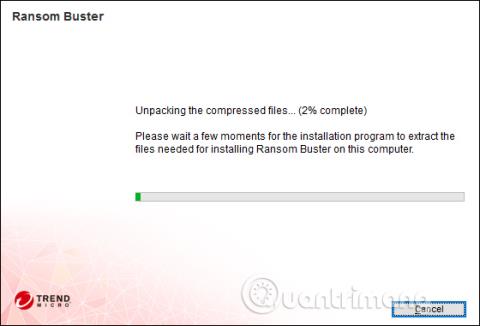Sammen med vira er ransomware også en farlig trussel mod computersystemer og spredes hurtigt globalt. For delvist at forhindre dette angreb er anti-ransomware eller antivirussoftware et nødvendigt værktøj på enhver computer.
Trend Micro RansomBuster er et værktøj til at opdage mistænkelige filer eller software på computere for at underrette brugerne. Desuden har værktøjet også funktionen til at blokere spredningen af ransomeware, hvis computeren er inficeret med vigtige mapper. Artiklen nedenfor vil guide dig, hvordan du bruger Trend Micro RansomBuster på din computer.
Sådan forhindrer du ransomware på din computer
Trin 1:
Klik på linket nedenfor for at downloade og installere Trend Micro RansomBuster-softwaren på din computer.
- https://ransombuster.trendmicro.com/

Trin 2:
Vent på systemkontrolværktøjet, og klik derefter på Godkend og installer for at acceptere vilkårene.

Vent på, at Trend Micro RansomBuster-softwareinstallationsprocessen er fuldført.

Værktøjet vil bede brugere om at indtaste deres e-mailadresse for at bekræfte deres konto samt modtage nye oplysninger fra producenten. Indtast e-mailadresse, og klik derefter på Udfør nedenfor.

Trin 3:
Programmet kører automatisk ved opstart og er placeret på computerens systembakke.

Klik på Vælg mapper til beskyttelse i softwarens hovedgrænseflade . Som standard beskytter softwaren alle filer og mapper i mappen Dokumenter.

Klik på Administrer mapper for at tilføje en ny mappe .

Trin 4:
Viser grænsefladen til at vælge mapper. Klik på plusikonet for at udvide udvalget. Marker afkrydsningsfeltet for at vælge den mappe, du vil beskytte, og klik derefter på OK nedenfor.

Som et resultat vil du se mappen vist i Trend Micro RansomBuster-grænsefladen. Hvis du vil ødelægge den mappe, du vil beskytte, skal du klikke på ikonet X. Klik på OK for at fortsætte

Trin 5:
Værktøjet vil derefter fortsætte med at indstille sikkerhedstilstanden for den valgte mappe.

Det samlede antal filer i den sikrede mappe vil blive vist på softwaregrænsefladen.

Trin 6:
Derudover, hvis du stoler på visse programmer, kan du tilføje tilladelser til at tillade disse programmer at få adgang til beskyttede filer eller mapper i sektionen Liste over programmer, der er tillid til .

Trin 7:
Vis grænsefladen for at tilføje applikationer, tryk på knappen Tilføj .

Klik på knappen Gennemse for at finde det program, der installeres på din computer.

Brugeren vil derefter se applikationsinstallationsfilen vist i mappen. Klik på Udført for at gemme. Hvis du vil slette et program, du har tillid til, skal du vælge filen og klikke på Fjern for at slette filen.

Trend Micro RansomBuster vil automatisk arbejde i baggrunden på systemet for at søge efter mærkelig software, der får adgang til beskyttede filer eller mapper. Du vil derefter have flere muligheder for at blokere applikationens adgang eller lægge det pågældende program ind i en betroet applikation for adgang.
Se mere:
Ønsker dig succes!